Dir 320 роутер клиент
Сразу скажу, что у меня не проблема, а чисто «академический» интерес.
Что не так и почему оно не работает ?
Суть:
Есть роутер ASUS rt-n16 с подключением в интернет. Все отлично, все работает. Но тут «свалилось» на меня это чудо dir-320nru.
Захотелось подключить его к асусу, как клиента.
Вот что было сделано:
1. Режим Wi-Fi->Client
3. Смотрим таблицу маршрутов
. тут не знаю, но тоже криминала не видно, да ?
. видим, что что-то даже бегает по интерфейсам. хотя уже не уверен.
Проблема: нет пинга. Ни с асуса на дир, ни с дира на асус. Где искать затык ? )))
Мда! Сгоряча прошился кинетиком от Дантеса, по-моему. Там чуток помудрил и все забегало между девайсами. Т.е. асус настроен нормально. Да там и настраивать нечего особо. В логах кажет клиента по IP и МАСу.
Далее, опять сгоряча вернул обратно родную прошивку, которая 1.4.3.
Ну и все — асус не видит дира, а дир — вроде, как и видит асус, но очень хорошо это скрывает )))
Вот и все Если у кого будет желание помочь и время разобраться, то — ю а велкам !
Проблема заключается в реализации беспроводного клиента в Dir-320 — он только c NAT, поэтому сети и получаются изолированными. А в Zyxel Keenetic (NDMS V1) есть выбор между беспроводным клиентом и беспроводным мостом насчёт работы первого не припомню (с NAT он или нет по умолчанию), но вот беспроводной мост (точно без NAT и позволяет в одну прозрачную локалку объединить всех клиентов с обоих железок). На новых прошивках (NDMS V2) у Keenetic`ов точно есть галочка в настройках беспроводного клиента (включить/отключить NAT).
Ага! Сети изолированные.
Ладно! То есть, если я задам LAN ту же сетку, что и асус, то должно все заработать ?
. видимо, должно — иначе, какой смысл в клиенте ?! Да ?
Боюсь огорчить, но не заработает, потому что NAT никуда не денетcя. Если нужно, чтобы всё хорошо ходило возвращайтесь на прошивку от Keenetic или ждите, может расширят функционал родной прошивки в будущем. когда-нибудь.
P.S. Зачем нужен такой клиент? Чтобы принять и раздать интернет — не более.
Да нет. у меня все замечательно ходит и без Dir-320. Это просто эксперименты, не более!
Мда . И как же он будет раздавать ? Если NAT не пускает ? Или принять по порту WAN, а раздавать — по WiFi ? Так это обычный режим роутера. При чем тут режим клиента ?
Мда . И как же он будет раздавать ? Если NAT не пускает ? Или принять по порту WAN, а раздавать — по WiFi ? Так это обычный режим роутера. При чем тут режим клиента ?
У Вас в качестве WAN (физического порта) в случае с беспроводным клиентом WAN-портом становится беспроводной интерфейс, принципы маршрутизации те же как если бы Вы соединили два роутера проводом (из LAN первого в WAN второго) — образовался бы двойной NAT. Да, в таком режиме у Вас обычный роутер, только с беспроводным интерфейсом в качестве WAN. Почему он назван клиентом, видимо, потому что используется беспроводной интерфейс чтобы подцепиться к другой железке в качестве клиента по отношению к ней. А, вообще, Вы похоже не понимаете для чего, вообще, NAT в роутере и как люди имея один внешний адрес имеют сотню компьютеров за NAT, однако, интернет у них у всех работает, а вот с сетевыми играми и держанием своего сервера доступного из вне возникают проблемы. Почитайте немного про NAT: http://ru.wikipedia.org/wiki/NAT или http://www.ciscolab.ru/security/5-kak-rabotaet-nat.html
Как бы еще не разобрался, но определенные результаты есть.
1. Поискал и все-таки нашел вот что -> http://axzy.wordpress.com/2012/01/03/d-link-dir-320/
. ведь помнил, что где-то встречал, но подзабыл.
2. Прошился на ту же прошивку 1.2.94 — даунгрейд этакий. Настроил так же, как описал автор. И забегало! ))) Длинк запросил-таки адрес у асуса и получил его. Пингуются wifi-клиенты асуса из длинка.
3. Но есть один «нюанс»! Они стали драться! Асус с длинком! Типа, кто главнее ))) Такая чехарда пошла — айпады и айфон то к асусу подцепятся, то к длинку. Жуть! Хотя на дире я dhcp поставил в релей на асус. Но. (((
Вообщем, чтобы домашние не рычали, пришлось пока отключить дир. Утихнут — буду дальше смотреть.
А просто отключить DHCP на дире, чтобы был только один (правда на D-Link придётся статикой адреса прописывать на клиентах, по ходу дела), а вот в классическом беспроводном мосте именно так и делается — один DHCP рулит.
Ага, так тоже попробую.
Но, похоже, тогда клиенты, которые используют dhcp — ничего не получат. И опять меня буду проклинать, что в вк не зайти или фотку гениальную не выложить )))
Все дело в том, что ssid для асуса и дир должен быть один!!
А эти пады и фоны лезут за адресами постоянно, хотя на асусе у них аренда на сутки. В какой-то момент они почему-то теряют IP. ну и, как повезет — подключатся к асусу — есть Интернет, к диру — нет интернета. Вот, кстати, еще проблема — почему на дире не было интернета ?
Вообщем, жду удобного момента. ))))
Да! Я самого главного не сказал — эт я для дома делаю )))
У асуса будет 3 клиента (+гости), а на дире я — в гордом одиночестве )))
Я бы оставил бы на нём прошивку от Zyxel Keenetic и использовал бы там режим «Беспроводной мост». DHCP отключён был бы, а Dir стал бы продолжением Asus и ничего больше мудрить не надо.
D-Link DIR-320 как клиент wi-fi сети. (в связке с DIR-615)
Недавно потребовалось настроить Интерент в соседнем по wi-fi. Для этого имелось в наличии 2 роутера D-Link DIR-615 и DIR-320 от МТС (он ни чем не отличается от стандартного 320-го кроме прошивки и одного лишнего действия в процессе настройки). Не один из способов который я нашел в сети по отдельности не помог, но из каждого удалось вытащить что то полезное и сделать работающую схему.
Итак задача: Построить сеть следующего вида: Изображение: модем adsl – 615 – wifi – 320 – комрьтеры
Решение: Для того что бы настроить роутер на прием wifi и потом раздать через LAN порты, чаще всего нужно использовать прошивку расширяющую возможности роутера относительно заводских настроек.
Бывают девайсы и с настройками роутера в режиме клиента, но как правило они значительно дороже. Мне не повезло с 615-м, досталась ревизия k2 (а наиболее удачная ревизия c1). Для моей ревизии не было прошивки dd-wrt. Поэтому пришлось ставить DIR-320 как клиент wi-fi сети, и с него раздавать на компьютеры через витую пару.
@Echo PowerOff :BEGIN ping -n 1 -w 10 192.168.0.1 If errorlevel 1 Goto BEGIN If errorlevel 0 Goto FLASH Goto END :FLASH Echo *** Start Flashing Firmwire**** tftp -i 192.168.0.1 put ddwrt.bin :END
2. Прошивка роутера dir-320 – Открываем и ставим две галочки на против “Клиетн TFTP”, “Клиент Telnet” в меню Пуск – Панель управления – Программы и компоненты – Включение или отключение компонентов Windows. – В Панели управления Сеть и интернет – Центр управления сетями и общим доступом – Подключение по локальной сети – Свойства – Протокол интернета версии 4 (TCP/IPv4) – свойства – Использовать следующий iP 192.168.0.3 маска 255.255.255.0. –
Что бы прошить роутер нужно немного попотеть так как через встроенную функцию обновления прошивки сделать этого не получится.
Нужно запустить два терминала (для windows 7 – Пуск – Выполнить (windiws+R) – cmd) и расположить их удобно на экране что бы оба было видно.
– В одном терминале нужно перейти в парку dd-wrt “cd c:dd-wrt”, и набрать команду (но не запускать ее) “prosh.bat”. В другом терминале пингануть Ваш роутер “ping 192.168.0.1 -t” мы должны получить TTL=64.
– Теперь переходим в первый терминал, берем в руки роутер и скрепку и отключаем питание рутера. Нажимаем скрепкой на reset и удерживаем ее, запускаем в первом терминале подготовленную команду запуска скрипта prosh.bat, включаем питание роутера и смотрим в терминал номер 2 как только там поедет ping с TTL=100 сразу отпускаем кнопку reset. В первом терминале должно появится сообщение об успешной передаче файла.
– Ждем 10 минут. И отключаем/включаем питание роутера.
Заходим через браузер 192.168.0.1 и видим прошивку от dd-wrt. При первом посещении программа запросить новый логин и пароль.
АйТиБложик
Шел 2016 год, нефть в цене падала, доллар крепчал, рубль плакал, следовательно, цены на компьютерные комплектующие выросли и стали кусаться. Продолжать работать за ноутбуком не было сил, так как старичок Acer Aspire 5930G еле справлялся с поставленными задачами, было решено покупать новый системный блок. Достав копилочку, стало понятно, что системник будет состоять из комплектующих, без которых работа не возможна: процессор, материнская плата, блок питания, винчестер и сам корпус.
Покупке был очень рад, установил операционную систему, предварительно создав загрузочную флешку, и принялся устанавливать ПО, но не тут-то было, совсем забыл за интернет соединение. За раздачу интернета отвечает роутер Asus RT-N53, который находится в прихожей, но новый системный блок не имеет Wi-Fi модуля, да и кабель не особо хотелось тянуть. Почесав затылок, заглянув в копилку и ударившись три раза лбом о стол, вспомнился роутер DLink DIR-320NRU, который был заменен Asus’ом и отправился повыше на антресольку.
Внимание, все ниже описанное справедливо для конкретной модели роутера, поэтому данный материал предназначен для ознакомления с такой замечательной функцией, как Wi-Fi клиент.
Настройка роутера в качестве Wi-Fi клиента
Первым делом был подключен роутер DLink к системному блоку по схеме LAN-порт системника LAN-порт роутера. В расширенных настройках роутера включил Wi-Fi (см. рисунок 1).
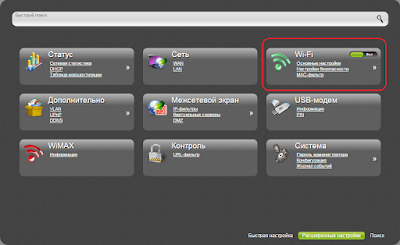 |
| Рисунок 1. Включение Wi-Fi в роутере Dlink DIR-320NRU |
В основных настройках Wi-Fi указал использование только беспроводного режима 802.11n и скрыл точку доступа, что бы не маячила, остальное всё по-умолчанию (см. рисунок 2).
 |
| Рисунок 2. Основные настройки Wi-Fi |
В настройках безопасности Wi-Fi указал использование сетевой аутентификации WPA2-PSK, задал пароль и установил WPA-шифрование по алгоритму AES (см. рисунок 3). Это делается для того, что бы хитропопый сосед не смог воспользоваться нашим интернет каналом, при условии обнаружения скрытой точки доступа.
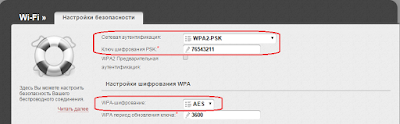 |
| Рисунок 3. Настройка безопасности Wi-Fi |
А теперь самое главное, нужно, что бы роутер умел работать в качестве Wi-Fi клиента, к счастью, мой старичок такое поддерживает. В настройках Wi-Fi клиента включил функцию Клиент, выбрал Wi-Fi точку доступа роутера Asus RT-N53, указал вид сетевой аутентификации WPA2-PSK, ввел пароль и задал алгоритм AES для WPA-шифрования. После данных действий DLink стал клиентом более мощного собрата Asus. Внимание, настройки подключения должны совпадать с настройками безопасности Wi-Fi роутера, который раздает интернет, в моем случае это Asus (см. рисунок 4).
 |
| Рисунок 4. Подключение роутера в качестве Wi-Fi клиента |
Так как к WAN-порту теперь не подключен никакой кабель с интернетом, то заменить WAN-порт должно выше созданное Wi-Fi соединение. Для этого в настройках WAN создал подключение, в котором указал порт — WiFiClient, что означает соединение с глобальной сетью интернет через Wi-Fi соединение (см. рисунок 5).
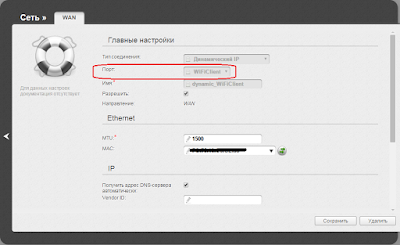 |
| Рисунок 5. Создание WAN подключения |
После создания WAN-подключения, ему необходимо назначить статус «Шлюз по умолчанию», этим действием мы указываем роутеру, что именно это подключение по-умолчанию отвечает за интернет, что я и сделал (см. рисунок 6).
 |
| Рисунок 6. Выбор шлюза по умолчанию |
Если настройка произведена правильно, то состояние WAN-подключения отобразится как «Соединено», а Windows/Ubuntu уведомит о доступе к интернету. В моем случае получилось весь этот механизм запустить не с первого раза, так что наберитесь терпения, инструкциями к вашему роутеру и дерзайте.
Задание статической маршрутизации
В результате проделанной работы получилось две сети. Первая сеть на основе роутера Asus RT-N53, который отвечает за раздачу интернета и к которому подключено файловое хранилище WD My Cloud 2TB. Вторая сеть на основании роутера DLink DIR-320NRU. Так как стационарный ПК относился к одной сети (192.168.0.0/24), а файловое хранилище к другой (192.168.1.0/24), то возникла проблема обращения к ресурсам файлового хранилища (см. рисунок 7).
 |
| Рисунок 7. Схема домашней сети |
Для решения подобного рода проблем применяется статическая маршрутизация, в мое случае я прописал один маршрут в настройках роутера DLink DIR-320NRU, который указывает, что узлы сети 192.168.0.0/24 могут обращаться к узлам сети 192.168.1.0/24 (см. рисунок 8):
- Сеть назначения — 192.168.1.0
- Маска сети назначения — 255.255.255.0
- Шлюз — 192.168.1.1
- Интерфейс — WiFiClient (он же WAN-подключение)
 |
| Рисунок 8. Создание статической маршрутизации |
Вывод
Была сэкономлена N-ая сумма денег и никаких проводов по квартире. Погоняв фильмы FullHD с файлового хранилища и обратно, была выявлена фактическая скорость Wi-Fi соединения между роутерами в 5-6 МБайт/с, что довольно неплохо. Плюсом к этому, был получен хоть и маленький, но полезный опыт в настройке домашней сети 🙂
А как ты сэкономил, использовав старое железо. Ответ в комментарий.